Spørsmål
Problem: Hvordan fikser jeg Qcamain10x64.sys BSOD i Windows 10?
Hei, jeg får denne blåskjerm-feilen gjentatte ganger. Jeg oppdaterte nylig til Windows 10, og siden den gang vises feilen med en indikasjon om Qcamain10x64.sys. Jeg vet ikke hva denne filen er, men den er den problematiske. Jeg har ingen anelse om hvordan jeg skal fikse problemet, kan du hjelpe meg med å løse det?
Løst svar
Qcamain10x64.sys BSOD[1] i Windows 10 er det vanlige problemet, basert på ulike brukerrapporter[2]. Det verste med problemet er det faktum at det dukker opp tilfeldig og uten spesielt påvisbare triggere. Å støte på feilen kan bety at den siste Windows-oppdateringen har noen feil eller sikkerhetsproblemer. Det er spesielle oppdateringer med problemer
[3] som kan utløse problemet som dette og mange andre problemerHvis du installerte oppdateringen og den ikke installerte riktig, må du kanskje løse disse problemene for å løse disse systemkrasj og andre feil. Å installere hver ventende oppdatering bør være en vane siden alle problemene oppdaget av utviklere og fikset i senere oppdateringer eller får oppdateringer for de spesielle feilene.
Et annet problem som kan utløse denne Qcamain10x64.sys Blue Screen Of Death-feilen i Windows er relatert til ødelagte eller utdaterte deler i systemet. Driver- og andre filproblemer kan utløse problemer med krasj og prosessfeil på maskinen. Spesielle trådløse LAN-drivere som er utdaterte kan utløse disse BSOD-feilene og andre problemer.
Du kan løse disse problemene med filer og utdaterte drivere manuelt, ut det er raskere måter å se etter filer som er berørt eller ødelagt. Du kan kjøre verktøyet som ReimageMac vaskemaskin X9 og sjekk systemet for korrupsjon av data og til og med reparer disse delene på riktig måte. Dette er en av måtene å fikse Qcamain10x64.sys BSOD i Windows 10 også. Ikke hopp gjennom trinnene nedenfor, og sørg for å følge metodene riktig for å løse feilen en gang for alle.

Valg 1. Installer de nyeste Windows-oppdateringene
For å reparere skadet system, må du kjøpe den lisensierte versjonen av Reimage Reimage.
- Trykk på Windows Start knapp.
- Gå til Innstillinger.
- Klikk Oppdatering og sikkerhet.
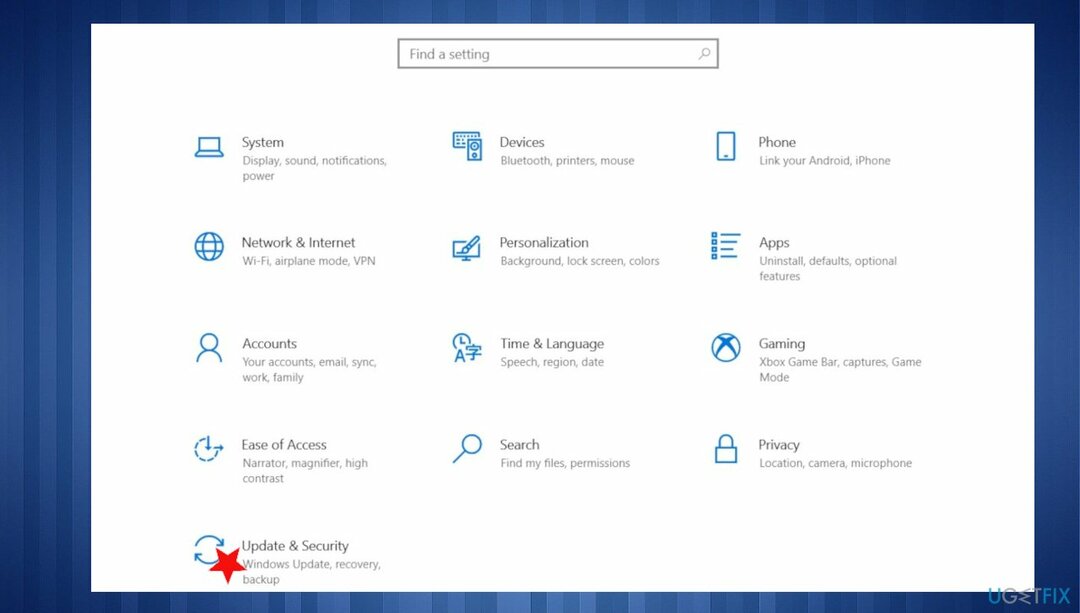
- Finn Windows Update-delen og trykk Se etter oppdateringer.
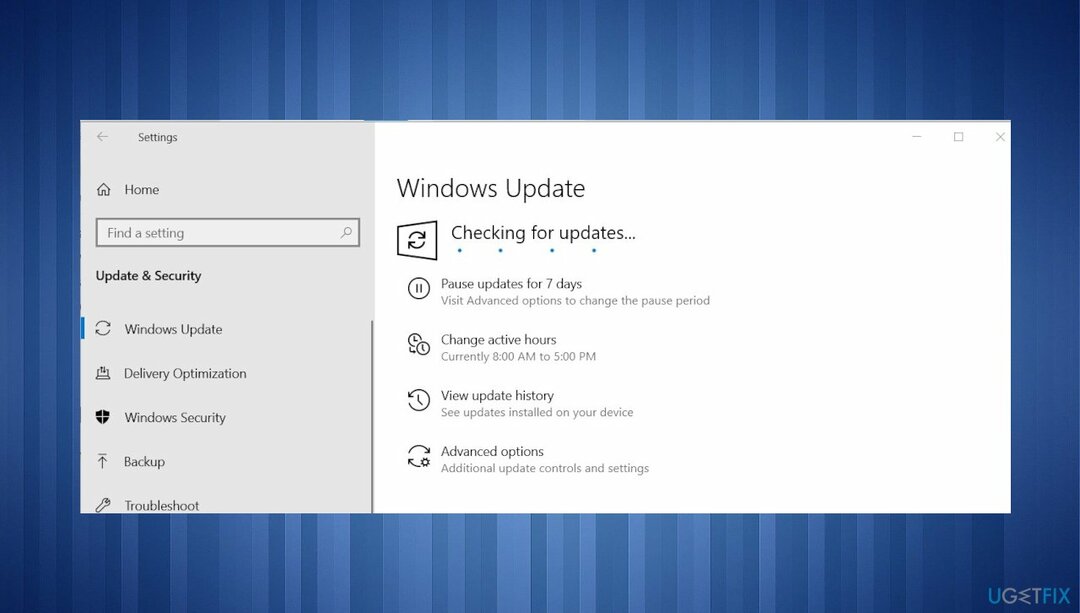
- Hvis oppdateringer er tilgjengelige for nedlasting, klikk Installer oppdateringer.
- Etter at oppdateringen er fullført, start PC-en på nytt.
Alternativ 2. Oppdater driveren for trådløst LAN
For å reparere skadet system, må du kjøpe den lisensierte versjonen av Reimage Reimage.
- trykk Windows-tast + R for å åpne en Kjør-dialogboks.
- Type devmgmt.msc inne i tekstboksen og trykk Tast inn å åpne opp Enhetsbehandling.
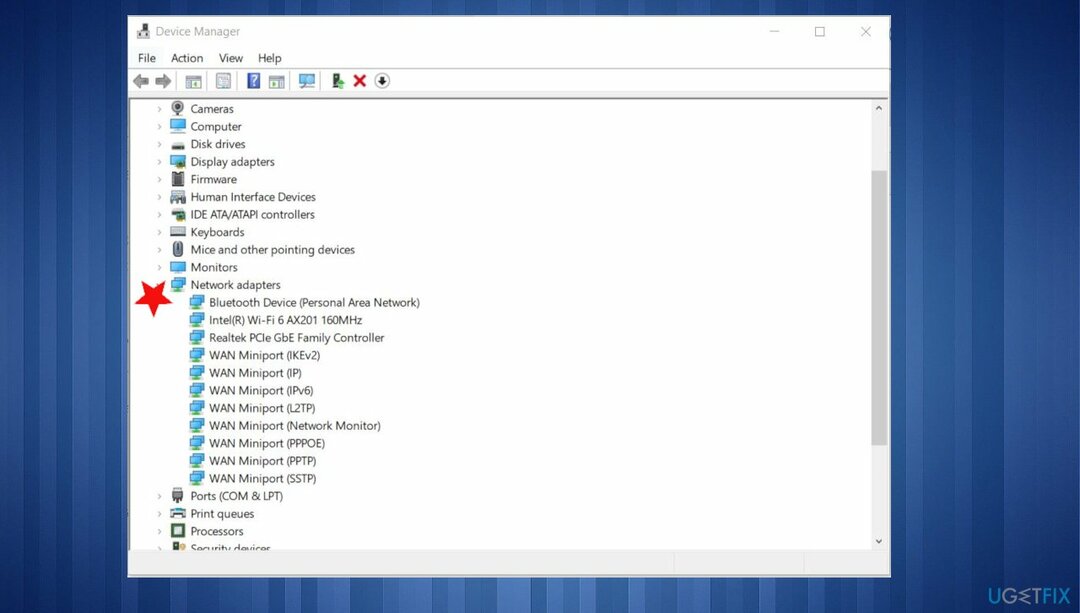
- På Enhetsbehandling, bla gjennom listen og utvide menyen for Nettverksadaptere.
- Høyreklikk på driveren for den trådløse nettverksadapteren.
- Klikk på Oppdater driver.
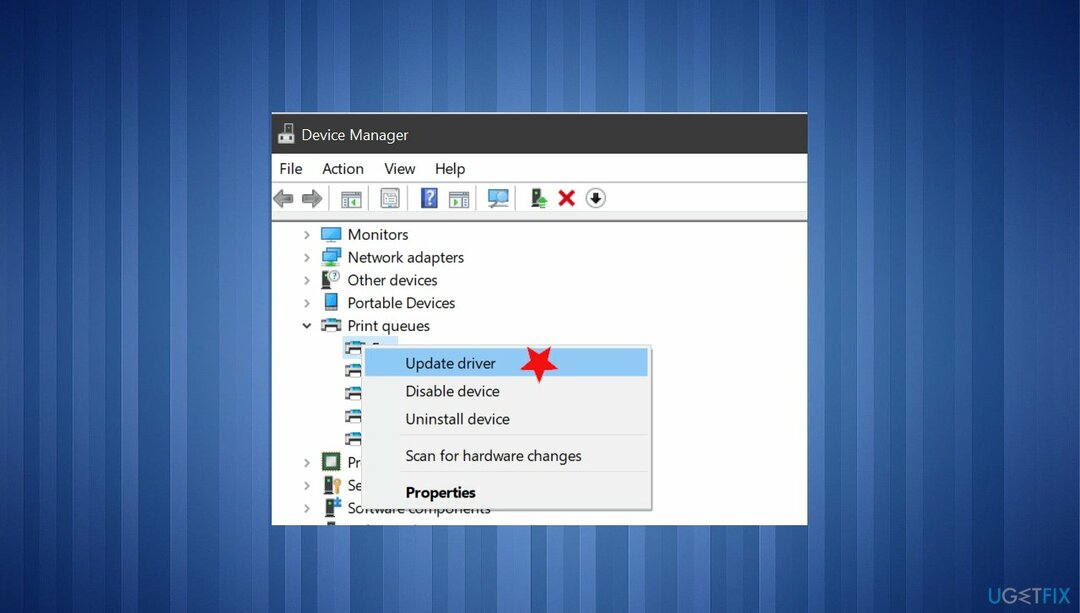
- Klikk på Søk automatisk etter oppdatert driverprogramvare for å tvinge søket etter en oppdatert driverversjon.
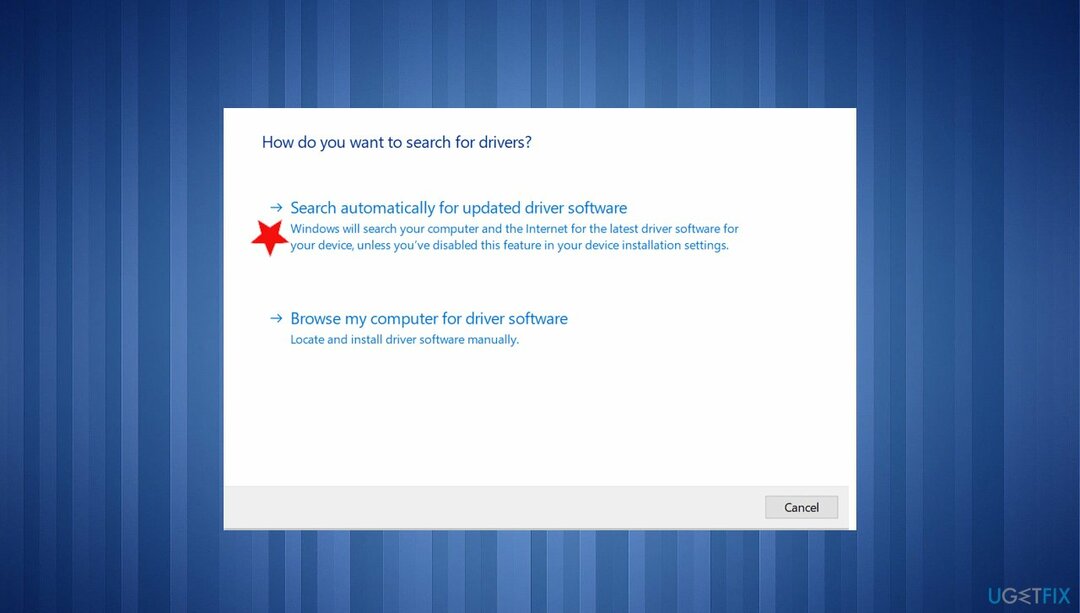
Du kan kjøre disse driveroppdateringene automatisk med verktøy som DriverFix som kan finne perfekt kompatible driverversjoner i databasen. Det sparer tid og gjør de viktigste driveroppdateringene for deg uten problemer.
Alternativ 3. Installer driveren på nytt
For å reparere skadet system, må du kjøpe den lisensierte versjonen av Reimage Reimage.
- Gå til Enhetsbehandling.
- Utvid rullegardinmenyen knyttet til Nettverksadaptere.
- Høyreklikk på driveren for trådløs nettverksadapter og velg Egenskaper.

- Velg Sjåfør fanen og klikk på Avinstaller enheten.
- Start datamaskinen på nytt når den er ferdig.
- Tillat Windows å installere erstatningen for driveren ved neste oppstart.
Alternativ 4. Kjør en disksjekk
For å reparere skadet system, må du kjøpe den lisensierte versjonen av Reimage Reimage.
- Klikk på Start-menyen og skriv cmd.

- Høyreklikk på CMD i resultatet og velg Kjør som administrator.
- Klikk Ja når du blir bedt om det. Ledeteksten åpnes.
- Type chkdsk c: /f og trykk Enter.
- Start datamaskinen på nytt for å fullføre skanningen.
Reparer feilene dine automatisk
ugetfix.com-teamet prøver å gjøre sitt beste for å hjelpe brukere med å finne de beste løsningene for å eliminere feilene deres. Hvis du ikke ønsker å slite med manuelle reparasjonsteknikker, vennligst bruk den automatiske programvaren. Alle anbefalte produkter er testet og godkjent av våre fagfolk. Verktøy som du kan bruke for å fikse feilen, er oppført nedenfor:
By på
gjør det nå!
Last ned FixLykke
Garanti
gjør det nå!
Last ned FixLykke
Garanti
Hvis du ikke klarte å fikse feilen ved å bruke Reimage, kontakt supportteamet vårt for å få hjelp. Vennligst gi oss beskjed om alle detaljer du mener vi bør vite om problemet ditt.
Denne patenterte reparasjonsprosessen bruker en database med 25 millioner komponenter som kan erstatte enhver skadet eller manglende fil på brukerens datamaskin.
For å reparere skadet system, må du kjøpe den lisensierte versjonen av Reimage verktøy for fjerning av skadelig programvare.

Beskytt personvernet ditt på nettet med en VPN-klient
En VPN er avgjørende når det gjelder brukerens personvern. Online trackere som informasjonskapsler kan ikke bare brukes av sosiale medieplattformer og andre nettsteder, men også din Internett-leverandør og myndighetene. Selv om du bruker de sikreste innstillingene via nettleseren din, kan du fortsatt spores via apper som er koblet til internett. Dessuten er personvernfokuserte nettlesere som Tor er ikke et optimalt valg på grunn av reduserte tilkoblingshastigheter. Den beste løsningen for ditt ultimate privatliv er Privat internettilgang – vær anonym og sikker på nett.
Datagjenopprettingsverktøy kan forhindre permanent filtap
Datagjenopprettingsprogramvare er et av alternativene som kan hjelpe deg gjenopprette filene dine. Når du sletter en fil, forsvinner den ikke ut i løse luften – den forblir på systemet ditt så lenge det ikke skrives nye data på toppen av den. Data Recovery Pro er gjenopprettingsprogramvare som søker etter arbeidskopier av slettede filer på harddisken din. Ved å bruke verktøyet kan du forhindre tap av verdifulle dokumenter, skolearbeid, personlige bilder og andre viktige filer.